Данное требование касается касс, которые работают как юр. лицо или ИП.
Необходимо зарегистрироваться на сайте Атол, заключить с ними договор, получить идентификационный номер кассы, далее кассу регистрируете в налоговой.
В личном кабинете "Единой кассы " у Вас появится кнопка "Хочу работать с Атол", Вы заполняете анкету, указываете свой логин и пароль, идентификационный
номер кассы, которые Вам предоставит Атол и нажимаете кнопку ОК.
Данная услуга будет доступна в личном кабинете с 01.07.2017.
Подключив «Единую кассу», вы получаете все способы оплаты «в одном окне». 58 стран, офисы в 12 странах, служба поддержки. Система гибких, настраиваемых дифференцированных комиссий.
http://www.walletone.com/ru/merchant/pricing/#country=RU&tariff=start¤cy=643
Юридические лица, Индивидуальные предприниматели, Физические лица
Обратите внимание: Если интернет-магазин работает как юридическое лицо нужно заключить договор. На каждый проект (мерчант-аккаунт) заключается отдельный договор.
Интернет-магазину, работающему как физическое лицо, нужно пройти полную идентификацию. Если все интернет-магазины принадлежат одному владельцу, то идентификацию достаточно пройти один раз. В случае, если владельцы у проектов разные, то нужно идентифицировать каждого владельца проекта.
Условия использования: http://www.walletone.com/ru/merchant/offer/
Россия, СНГ, Европейские страны, США, Китай, ЮАР и ещё 58 стран
Регистрация
1. Для регистрации в платёжной системе W1, перейдите по адресу https://www.walletone.com/merchant/client/,
вводим емейл или телефон и нажимаем «Зарегистрироваться».
На ваш телефон или E-mail придёт уведомление о регистрации, содержащее номер кошелька и пароль. Сохраните их — они понадобятся вам в дальнейшем.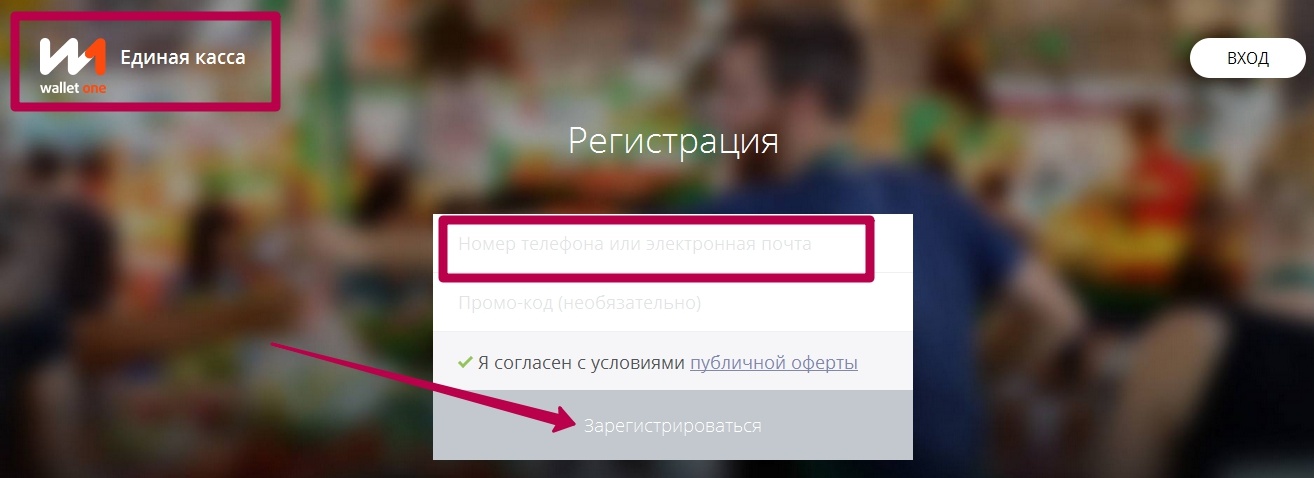
2. Далее откроется окно, в котором нужно выбрать вкладку Единая касса.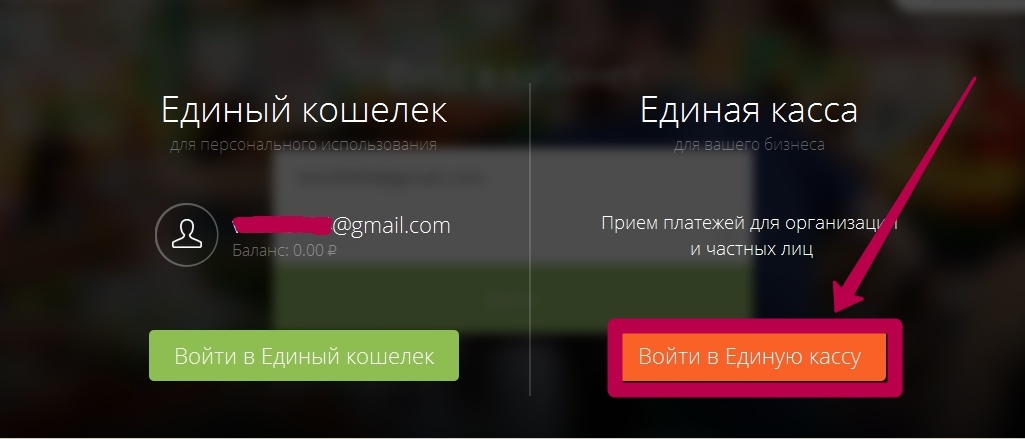
3. Добавляем проект.
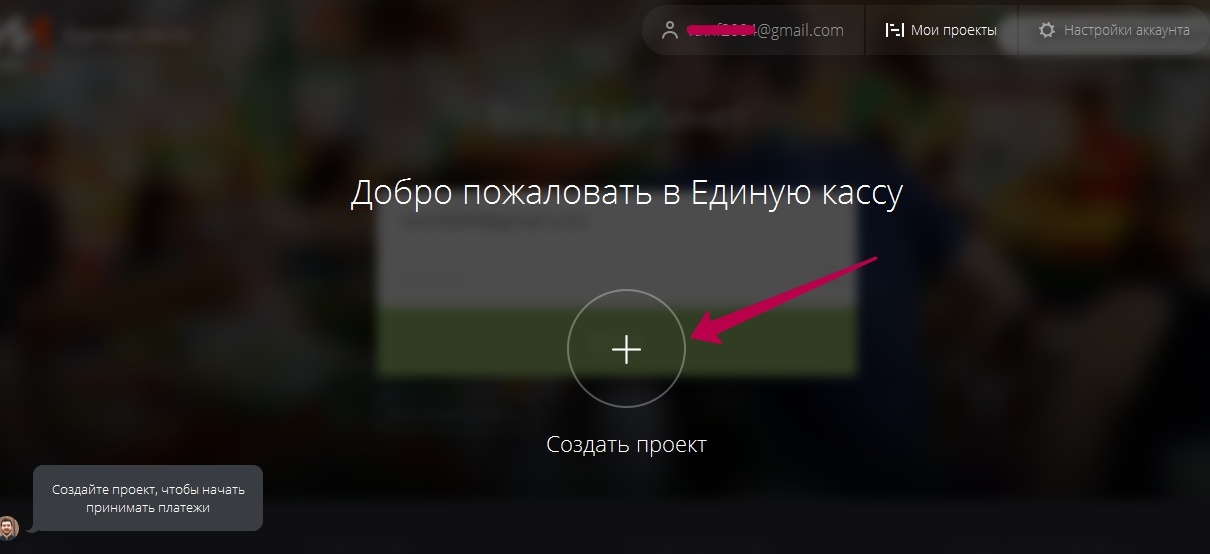
4. Укажите тип аккаунта, согласно вашим планам.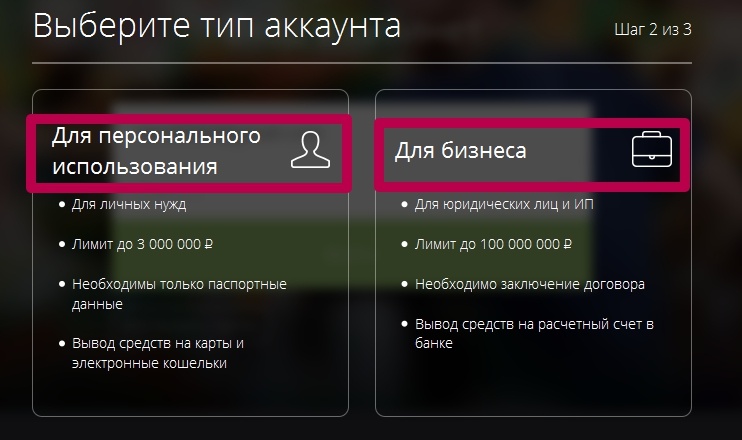
5. Укажите название магазина и его URL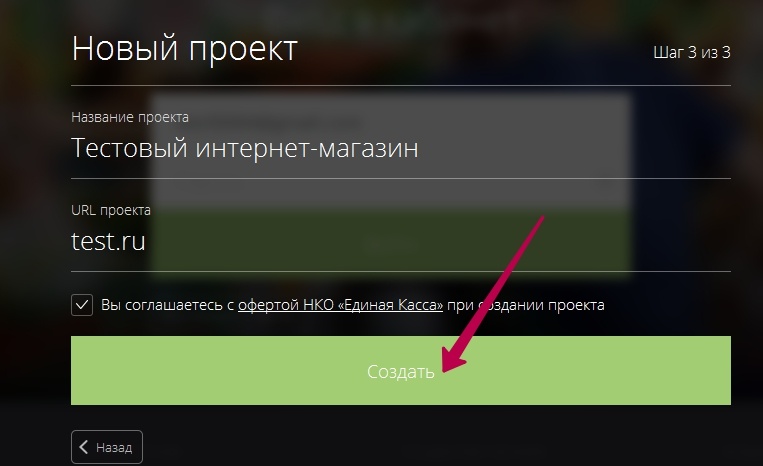
1. После создания нового проекта вас переведет в личный кабинет.
В первую очередь нужно активировать аккаунт: нажимаем вкладку «Активировать аккаунт».
Код для активации вам придёт на телефон.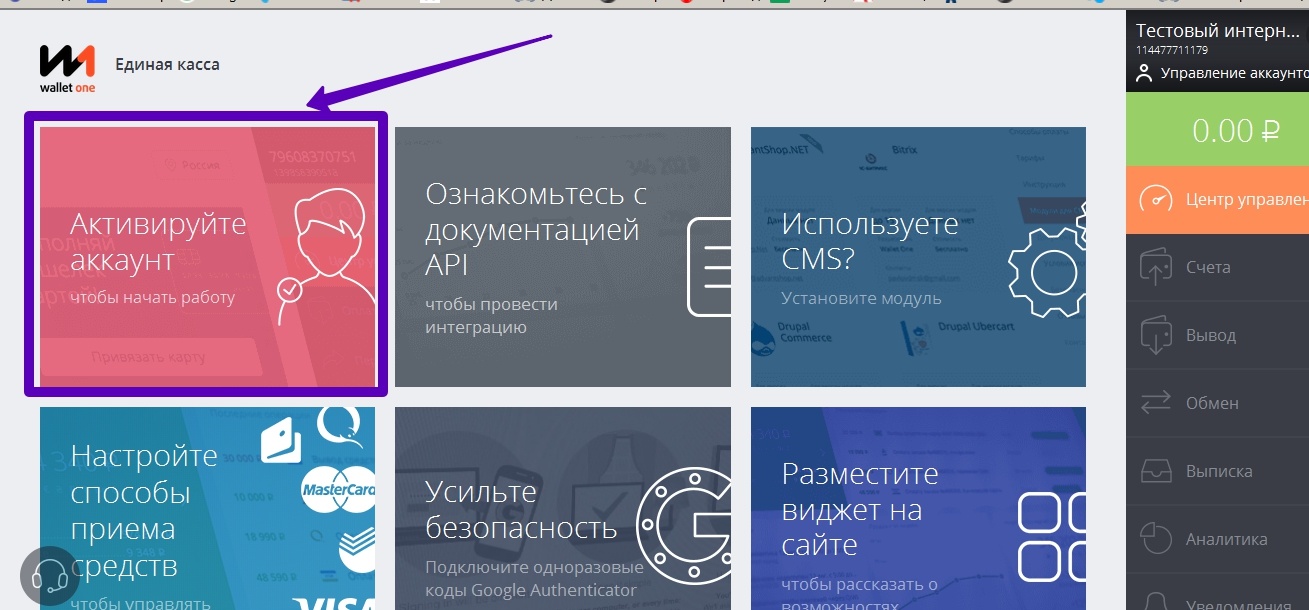
2. Можно приступать к настройкам.
В этом окне нужно заполнить данные о магазине (данные здесь в виде примера, вводите свои). Нажимаем кнопку Далее.
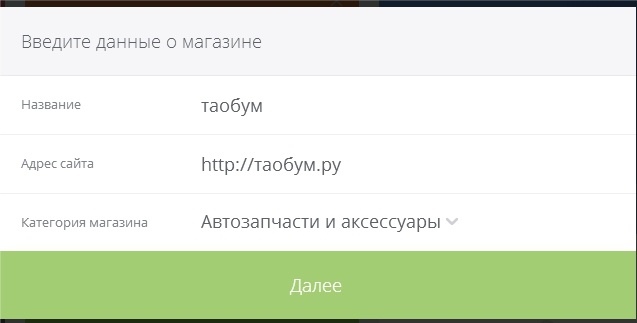
3. Введите данные о владельце магазина. Нажмите кнопку: Далее. Вам на указанный номер придет смс с кодом, введите код в поле ввода
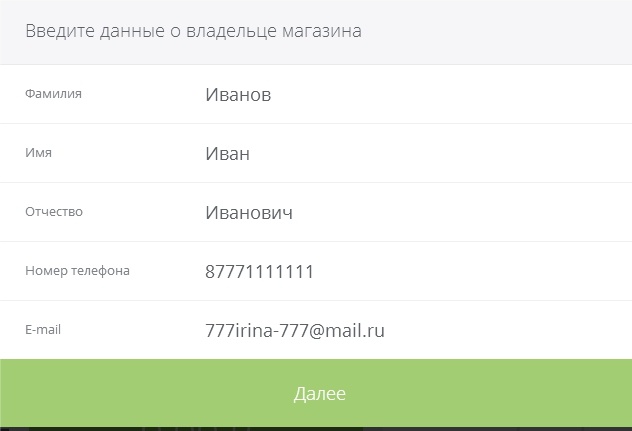
4. У вас на экране появится следующее окно «Подтвердите URL магазина»
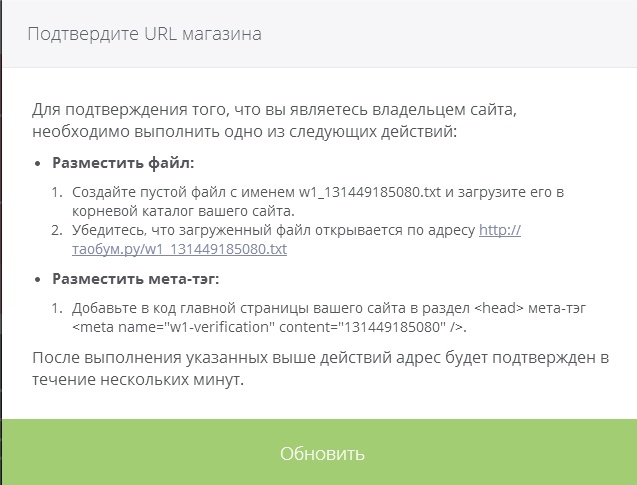
Подтверждение владения магазином с помощью мета-тега:
5. После чего, нажимаем кнопку Обновить
Вы увидите, вот такой вид окна, после активации:
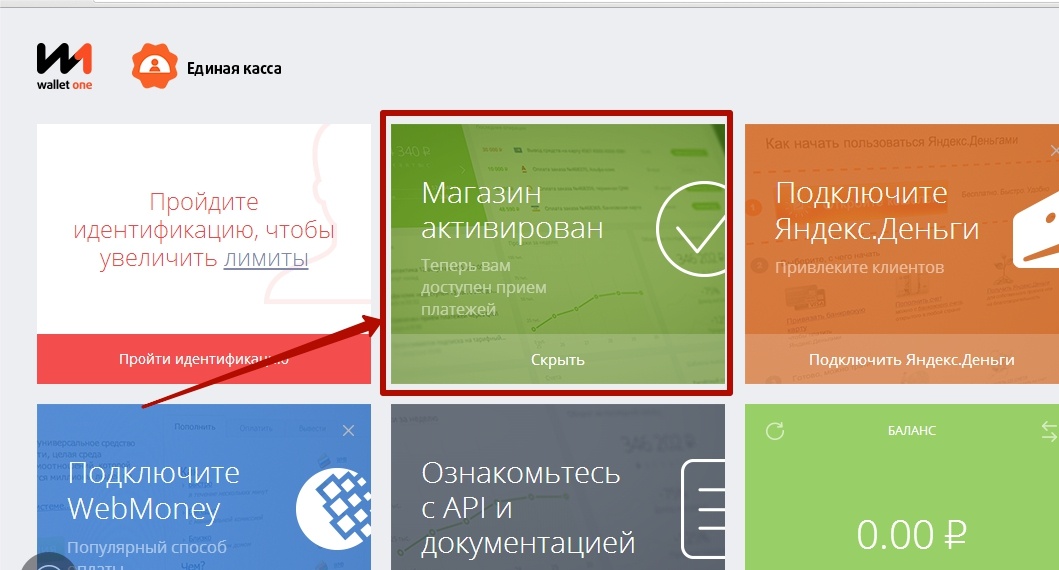
6. Заходим в раздел Настройки правого меню, подраздел — Интеграция
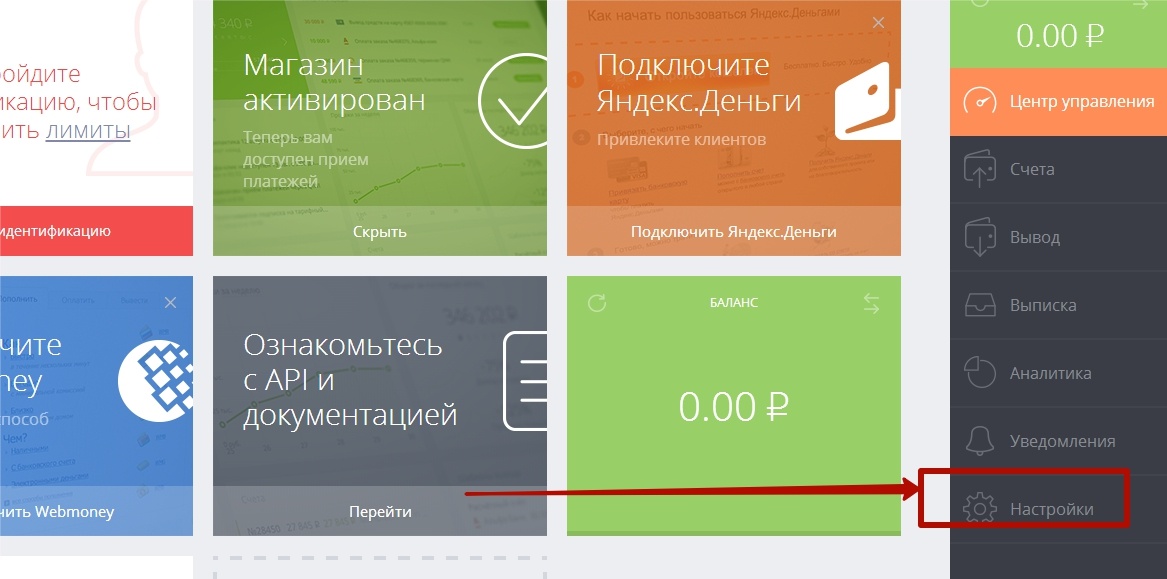
7. Вводим URL скрипта:
Пример URL скрипта - http://example.com/payment/w1/result/ (вместо example.com — введите, адрес своего сайта).
А также выбираем Метод формирования ЭЦП — MD5.
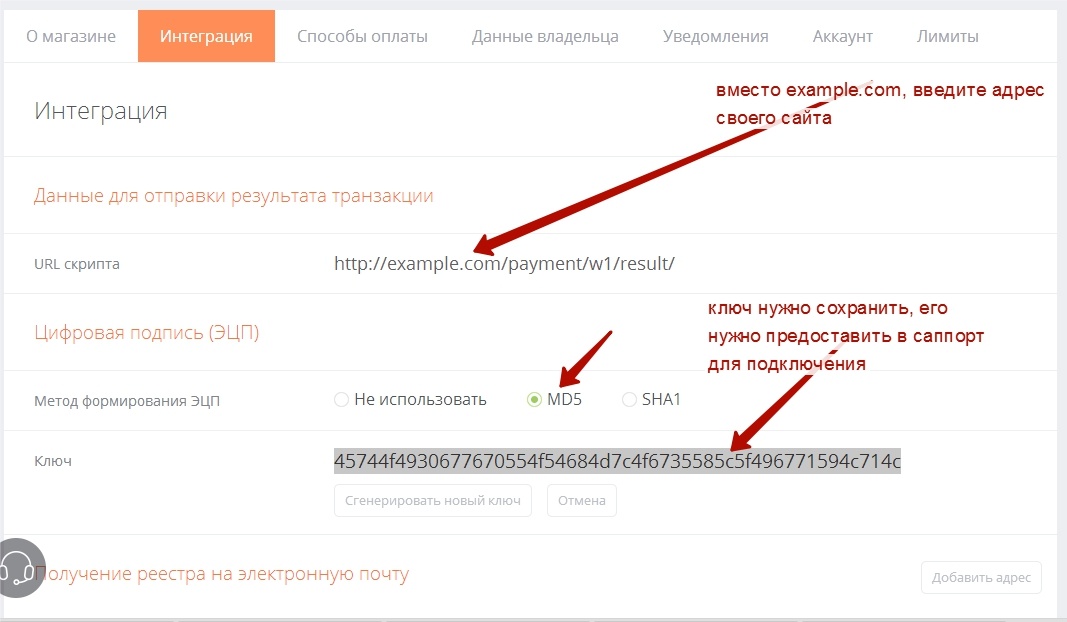
После завершения настроек, пишем заявку в саппорт на подключение.
Необходимо написать тикет в саппорт. В тикете укажите следующие данные:
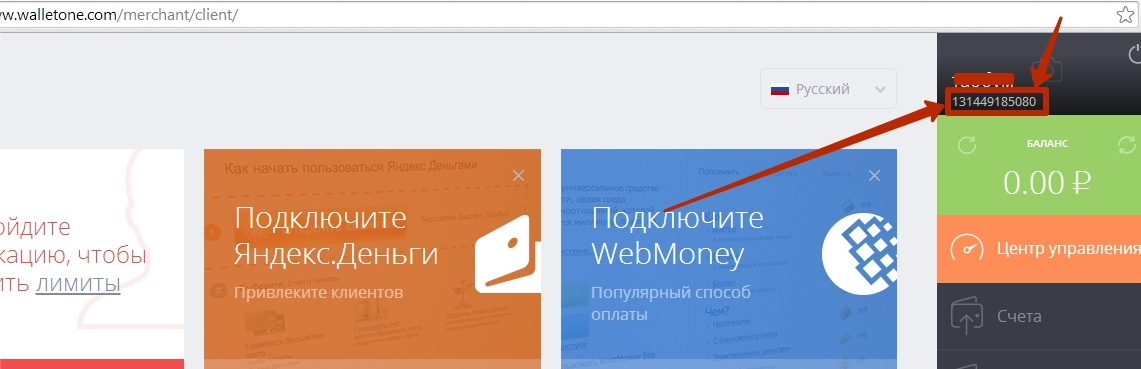
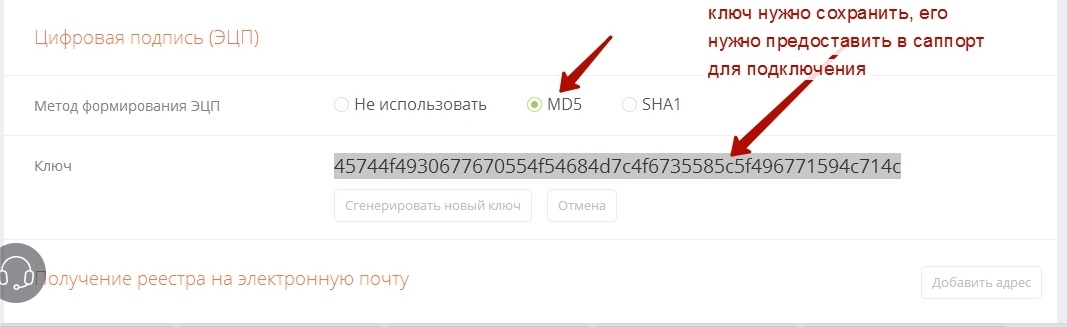
Авторизуйтесь в службе технической поддержки OT Commerce, перейдите на страницу подачи заявки.
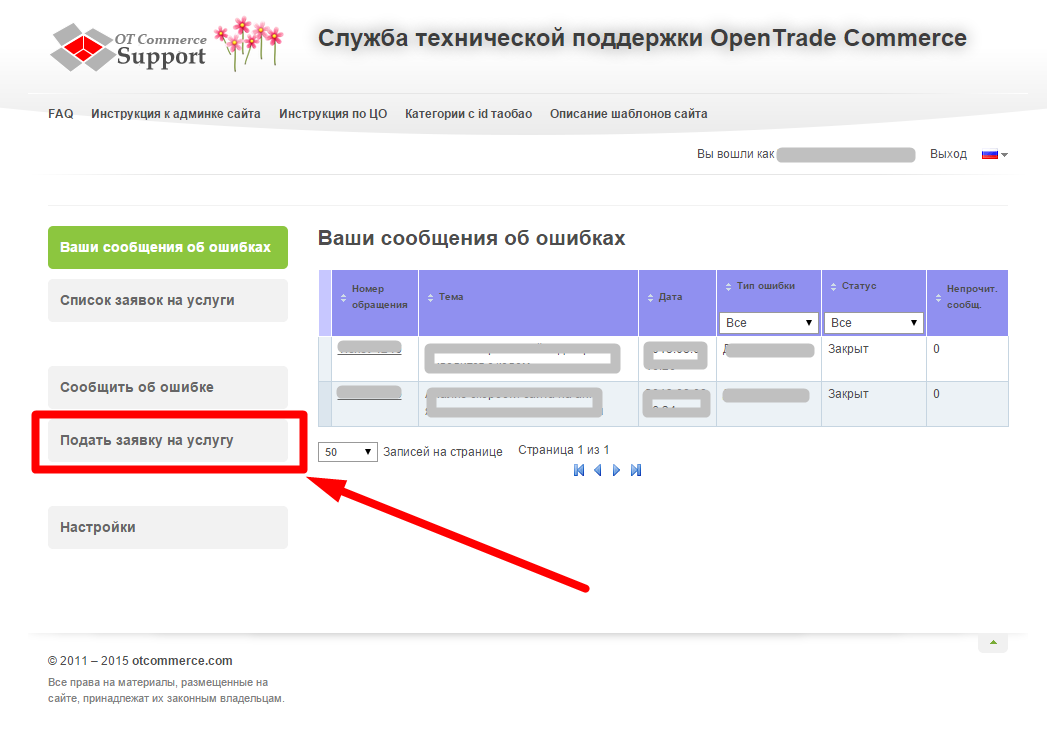
Выберите «Подключение платёжной системы».
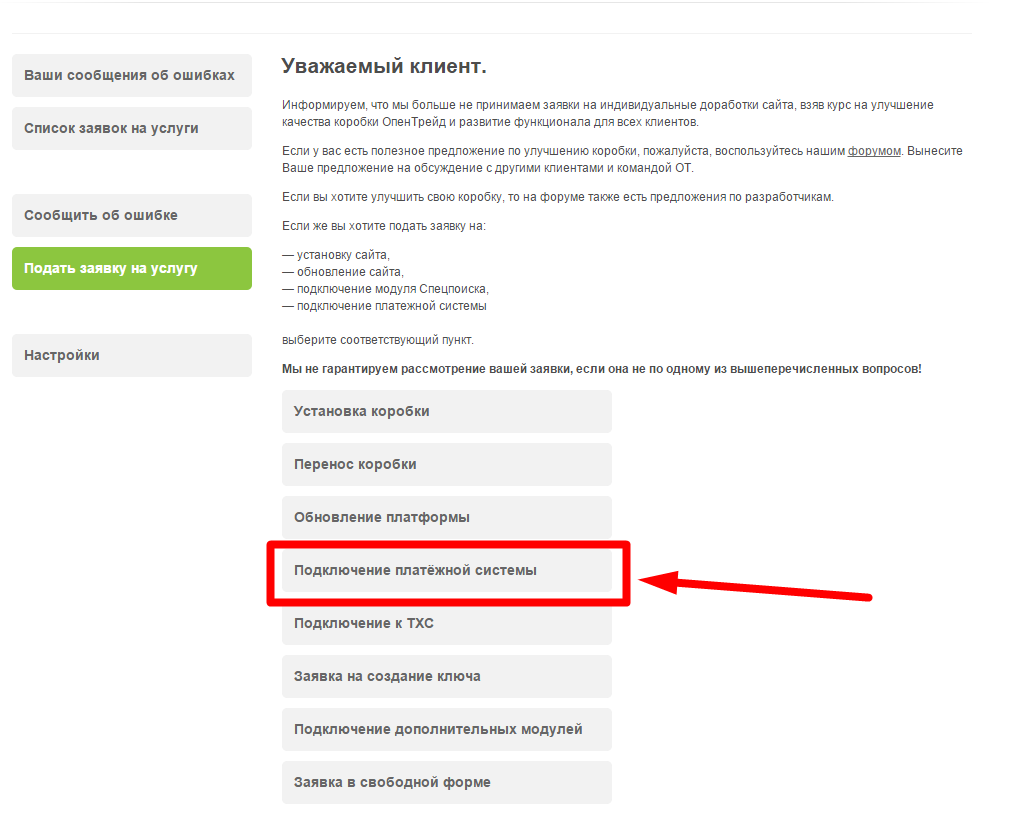
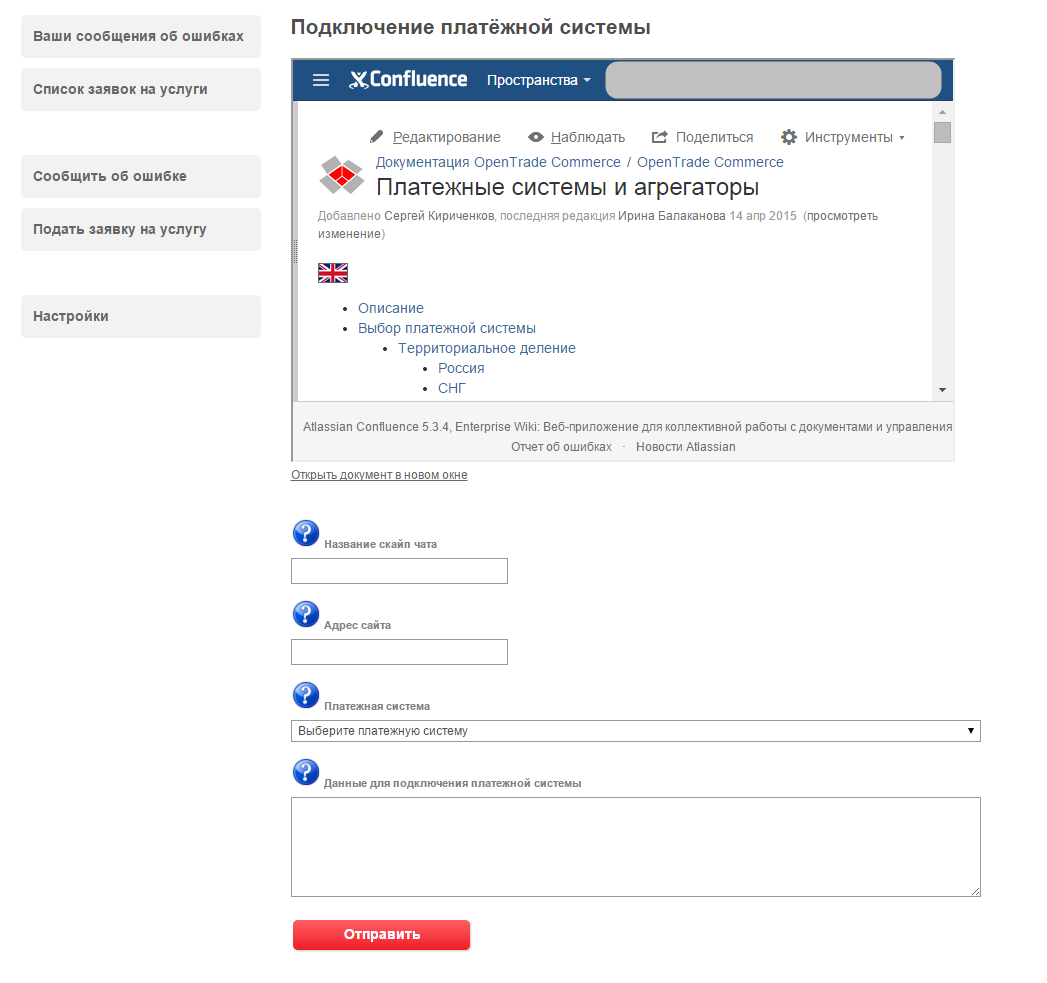
http://www.walletone.com/ru/merchant/documentation/